Naloga protivirusnega programa je bistvenega pomena za odkrivanje in uničenje vseh potencialnih virusov in črvov, ki se nahajajo v vašem računalniškem sistemu. Po drugi strani požarni zid deluje kot ovira med vsemi zunanjimi grožnjami in jim prepreči vstop v vaš računalniški sistem, tako da jih blokira tam. Zato lahko požarni zid na nek način velja za zmogljivejšega in uporabnejšega od protivirusne programske opreme.
Če ste izredno zaskrbljeni zaradi varnosti sistema, morate imeti v sistemu omogočen požarni zid. Vendar se včasih zgodi, da so pravila, določena za naš požarni zid, preveč stroga in zato celo blokirajo legitimne zahteve. Zato lahko za nekaj časa onemogočite požarni zid. Zato smo se danes odločili, da vam predstavimo način onemogočanja požarnega zidu v Oracle Linux 8.
Način onemogočanja požarnega zidu v Oracle Linux 8
Če želite onemogočiti požarni zid v Oracle Linux 8, morate izvesti vse korake, ki so opisani tukaj.
1. korak: preverite trenutno stanje demona požarnega zidu v Oracle Linux 8
Najprej moramo preveriti, ali je požarni zid trenutno omogočen v našem sistemu Oracle Linux 8 ali ne. Ker če je požarni zid že onemogočen, ne bo smisla izvajati celotnega postopka. Firewall Daemon je postopek, ki je odgovoren za pravilno delovanje našega požarnega zidu. Ta postopek se nadaljuje v ozadju, če je požarni zid omogočen v katerem koli sistemu, ki temelji na Linuxu. Da bi preverili, ali je požarni zid omogočen v našem sistemu Oracle Linux 8 ali ne, bomo preverili stanje demona požarnega zidu z zagonom naslednjega ukaza:
$ sudo systemctl status požarnega zidu
Požarni zid je bil trenutno omogočen v našem sistemu Oracle Linux 8, zato je bilo stanje našega požarnega zidu "aktivno (v teku)", kot je prikazano na spodnji sliki:
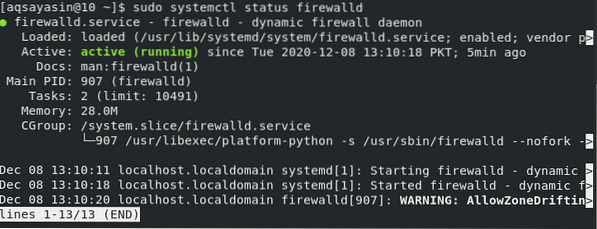
2. korak: Ustavite demon požarnega zidu v Oracle Linux 8
Ko zagotovimo, da je naš požarni zid omogočen ali je stanje našega požarnega zidu »aktiven (deluje)«, lahko preprosto poskusimo onemogočiti naš požarni zid. Toda preden ga poskusimo onemogočiti, moramo najprej s pomočjo naslednjega ukaza ustaviti svoj požarni zid Daemon:
$ sudo systemctl zaustavi požarni zid
Če s tem ukazom uspešno ustavite demon požarnega zidu, vam sistem Oracle Linux 8 preprosto preda nadzor nad terminalom, ne da bi na njem prikazal sporočila, kot je prikazano na spodnji sliki:

3. korak: Onemogočite demon požarnega zidu v Oracle Linux 8
Ko je požarni zid Daemon uspešno zaustavljen, je naslednji korak, da ga onemogočite. Pomembna točka, ki jo je treba omeniti tukaj, je, da se boste morda soočili z nekaj napakami, če poskusite onemogočiti požarni zid Daemon, ne da bi ga prej zaustavili. Močno priporočamo, da upoštevate vse korake, kot smo opisali v tem članku. Zdaj lahko prikladno onemogočimo demon požarnega zidu, tako da zaženemo naslednji ukaz:
$ sudo systemctl onemogoči požarni zid
Če onemogočite demon požarnega zidu, se prikažeta dve sporočili, prikazani na spodnji sliki, in tudi takoj onemogoči vaš požarni zid Daemon.

4. korak: Preverite, ali je požarni zid onemogočen v Oracle Linux 8 ali ne
Do zdaj je bil vaš požarni zid v sistemu Oracle Linux 8 uspešno onemogočen. Vendar ga moramo še vedno preveriti. To lahko preprosto preverimo tako, da si ogledamo trenutno stanje našega požarnega zidu Daemon z naslednjim ukazom:
$ sudo systemctl status požarnega zidu
Zdaj, ko je naš požarni zid onemogočen, bo stanje našega požarnega zidu Daemon "neaktiven (mrtev)", kot je prikazano na spodnji sliki:
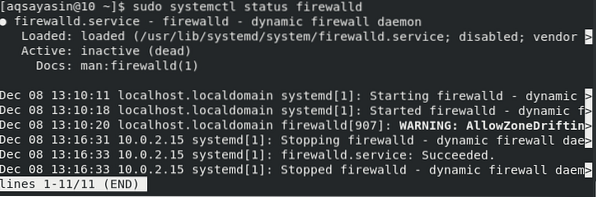
Bonus točka
Na splošno se uporabnik odloči, da onemogoči požarni zid samo, ko poskuša izvesti pomembno nalogo, požarni zid pa ovira pri tej nalogi. Ko pa uporabnik konča s to nalogo, priporočamo, da znova omogočite požarni zid. Če ste torej predhodno onemogočili požarni zid, ga lahko omogočite tako, da najprej zaženete naslednji ukaz:
$ sudo systemctl omogoči požarni zidKo uspešno zaženete ta ukaz, je naslednji korak ponovni zagon demona požarnega zidu z zagonom spodaj omenjenega ukaza:
$ sudo systemctl zaženi požarni zidPo zgornjih dveh korakih lahko celo preverite, ali je bil vaš požarni zid uspešno omogočen ali ne. To lahko dokončate tako, da preverite njegovo stanje. Če je bil vaš požarni zid uspešno omogočen, boste na terminalu videli naslednje stanje:
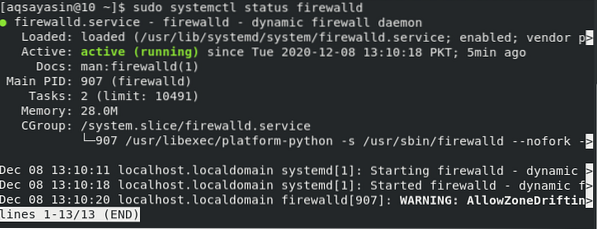
Zaključek
V tem članku smo se v uvodnem delu naučili uporabe požarnih zidov. S to uvodno razlago smo uspeli ugotoviti, kako pomembno je uporabljati požarni zid v računalniškem sistemu. Ugotovili pa smo tudi, da moramo v nekaterih situacijah onemogočiti požarni zid sistema, da lahko nekatere pomembne operacije nemoteno izvajamo. Zato nas je današnji članek naučil metode onemogočanja požarnega zidu v Oracle Linux 8. Kot opomnik želimo znova poudariti, da bi morali po opravljeni nalogi, za katero ste onemogočili požarni zid, takoj spet omogočiti. Za olajšanje postopka omogočanja požarnega zidu v Oracle Linux 8 smo v tem članku celo razložili njegovo metodo kot bonus za vas.
 Phenquestions
Phenquestions


